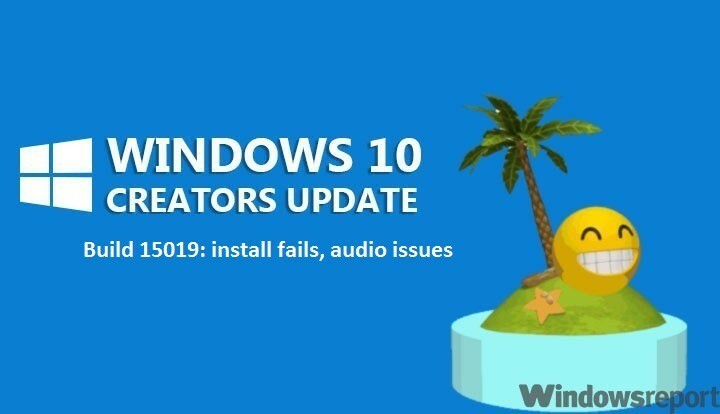
A legújabb Windows 10-es verzió új korszakot indít a PC-s játékban. A Windows 10 15019-es verziója rengeteg új játékfunkciót hoz magával, beleértve a vártakat is Játék mód, beépített Sugár streaming, egy új Játékok szakasz a Beállításokban, a Windows Játéksáv továbbfejlesztett teljes képernyős támogatás és még sok más.
Sajnos az 15019 build nem tud kijavítani néhányat a korábbi építések bosszantó hibái. A letöltés előrehaladásának mutatója még mindig nem működik az 15019-es verzióban. Úgy tűnhet, hogy 0% -nál vagy más százaléknál akad el, bár a telepítési folyamat előrehalad a háttérben. Ha ezt a hibát tapasztalja, egyszerűen hagyja figyelmen kívül a mutatót és legyen türelmes. Néhány perc vagy a legrosszabb esetben órák múlva az 15019-es verziónak le kell töltenie, és a telepítésnek el kell indulnia.
Az 15019-es verzió frissítése után a Spectrum.exe szolgáltatásban nonstop kivételek is előfordulhatnak, amelyek audio problémákat okozhatnak, magas CPU-használat és Edge lezuhan.
A Microsoft így írja le ezt a hibát:
Ennek a felépítésnek a részeként van egy ismert probléma, amely néhány felhasználót érint, és le akartuk írni a problémát és az egyszerű megoldást, ha eltalálja ezt a hibát az új build telepítése után. A részletek az alábbiak:
Probléma:
Egyes felhasználók olyan hibát találhatnak el, amelynek több lehetséges tünete van. Ezeket a problémákat ugyanaz a hiba okozza:
- Nincs hang
- Folyamatosan magas CPU / lemezhasználat
- Az Edge összeomlik, amikor megnyitja a Beállításokat az alkalmazáson belül
A hangproblémák, a magas CPU-használat és az Edge összeomlások kijavítása a Windows 10 15019 buildben
A hiba kikerüléséhez kövesse az alább felsorolt hibaelhárítási lépéseket:
1. megoldás
- típus cmd a keresési menüben> indítsa el a Parancssor parancsot
- Illessze be a következőket:Rmdir / s% ProgramData% \ Microsoft \ Spectrum \ PersistedSpatialAnchorsLeállítás / r
2. megoldás
- Nyissa meg a File Explorer alkalmazást
- Keresse meg ezt a mappát: C: \ ProgramData \ Microsoft \ Spectrum
- Válassza ki a „PersistedSpatialAnchors” mappát, majd kattintson a Törlés gombra
- Indítsa újra a számítógépet.
Ha a mappa törlése közben „A fájlok használatban vannak” üzenetet talál, egyszerűen indítsa újra a számítógépet, és próbálkozzon újra.
KAPCSOLÓDÓ TÖRTÉNETEK, AMELYEKET SZÜKSÉGESSE:
- Gyorsjavítás: A Windows 10 buildnek nincs hangja
- Az Explorer.exe összeomlási hurok javítva a legújabb Windows 10 verzióban
- A Microsoft Edge összeomlási problémáinak kijavítása Windows 10 buildeken


